एमपी3 फ़ाइलों को संपादित करना एक परिचित और उपयोगी कार्य बन गया है जिसका उपयोग कोई भी कर सकता है। एमपी3 एक व्यापक रूप से उपयोग किया जाने वाला ऑडियो प्रारूप है जो ऑडियो गुणवत्ता के नुकसान से समझौता किए बिना आपकी ऑडियो फ़ाइलों को संपीड़ित करने की अनुमति देता है। इस प्रकार, आपको आसानी से ऑडियो संपादन के लिए सही टूल के साथ सही प्रोग्राम प्राप्त करना होगा एमपी3 फ़ाइलें संपादित करें. ऑडियो संपादन के लिए आवश्यक उपकरण ट्रिमिंग, कटिंग, एन्हांसमेंट, मर्जिंग और फॉर्मेट टूल परिवर्तित करना हैं।
भाग 1. विंडोज़ 10/11 और मैक पर एमपी3 संपादित करने के 2 तरीके
1. AVAide वीडियो कन्वर्टर
AVAide वीडियो कन्वर्टर एक बहुमुखी और उपयोगकर्ता-अनुकूल उपयोगिता है जिसे एमपी3 संपादन सहित आपकी मल्टीमीडिया आवश्यकताओं को लक्षित करने के लिए डिज़ाइन किया गया है। यह एप्लिकेशन कई प्रकार की सुविधाएँ और उपकरण प्रदान करता है जो आपकी ऑडियो फ़ाइलों को बेहतर बनाने में आपकी सहायता करते हैं। हालाँकि यह फ़ाइलों को परिवर्तित करने पर केंद्रित एक एप्लिकेशन है, इसमें अतिरिक्त ऑडियो प्रभाव निकालने और जोड़ने की क्षमता भी है जो आपके ऑडियो के वाइब्स और अनुभव को बदल सकती है। विंडोज़ और मैक पर इस एप्लिकेशन की उपलब्धता के साथ, उपयोगकर्ताओं को इस एप्लिकेशन तक पहुंचने में कोई समस्या नहीं होगी क्योंकि यह आज उपलब्ध सबसे लोकप्रिय ऑपरेटिंग सिस्टम को कवर करता है।
कुल मिलाकर, इस एप्लिकेशन को आकस्मिक और व्यावसायिक उपयोग के लिए अनुशंसित किया जाता है क्योंकि यह जो टूल प्रदान करता है उनका उपयोग ऑफ़लाइन होने पर भी किया जा सकता है। एमपी3 फ़ाइलों को संपादित करने का तरीका जानने के लिए नीचे दिए गए चरण देखें।
स्टेप 1एप्लिकेशन डाउनलोड करें और इंस्टॉल करें
सबसे पहले अपनी एप्लिकेशन फ़ाइल डाउनलोड करें। एप्लिकेशन डाउनलोड करने के लिए आप क्लिक कर सकते हैं मुफ्त कोशिश बटन नीचे दिया गया है।

मुफ्त कोशिश विंडोज 7 या बाद के संस्करण के लिए
 सुरक्षित डाऊनलोड
सुरक्षित डाऊनलोड
मुफ्त कोशिश Mac OS X 10.13 या बाद के संस्करण के लिए
 सुरक्षित डाऊनलोड
सुरक्षित डाऊनलोडचरण दोटूल खोलें
एप्लिकेशन इंस्टॉल करने के बाद, अब आप अपनी एमपी3 लंबाई को संपादित करने के लिए टूल खोलेंगे। ऐसा करने के लिए, क्लिक करें उपकरण बॉक्स. उसके बाद चुनो शोर हटानेवाला, इससे एक और विंडो खुल जाएगी जहां आप अपनी फ़ाइल आयात कर सकते हैं।
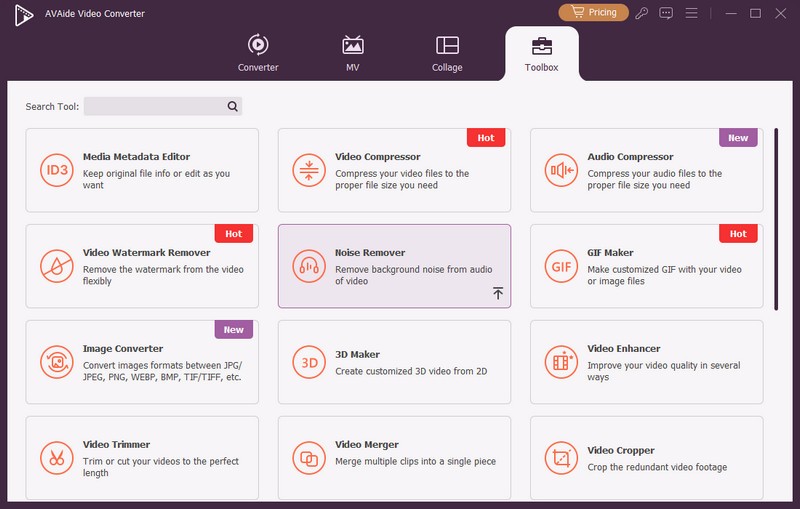
चरण 3ऑडियो फ़ाइल आयात करें
आयात शुरू करने के लिए, बड़े पर क्लिक करें + एप्लिकेशन के केंद्र पर बटन. यह एक नई विंडो निर्देशिका खोलता है जहां आप अपनी ऑडियो फ़ाइलें ढूंढ सकते हैं। अपना ऑडियो संपादन शुरू करने के लिए अपनी फ़ाइल चुनें।
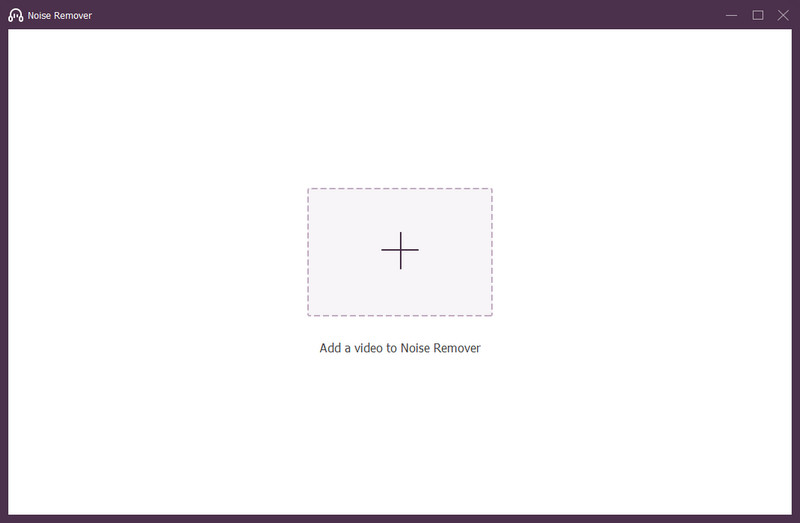
चरण 4ऑडियो फ़ाइल संपादित करें
अंततः, आपकी ऑडियो फ़ाइल ढूंढने के बाद। अब आप अपना ऑडियो संपादित कर सकते हैं. शुरू करने के लिए, बस टॉगल करें मात्रा तथा देरी बटन। इसके अलावा, आप टॉगल भी कर सकते हैं शोर में कमी फोटो में हाइलाइट की गई अन्य सेटिंग्स के शीर्ष पर चेक-बॉक्स। यदि आप चाहें तो आप अपने ऑडियो का आउटपुट बदल भी सकते हैं।
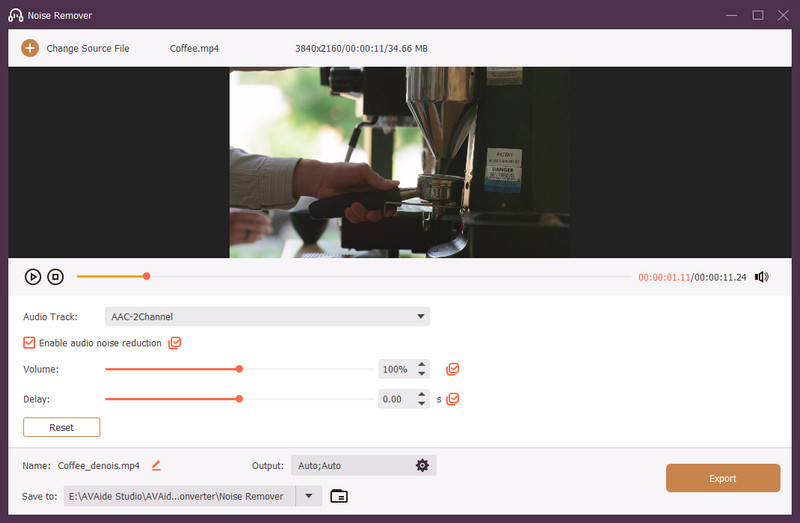
चरण 5ऑडियो फ़ाइल निर्यात करें
अब, आपने अपनी फ़ाइल का संपादन पूरा कर लिया है और अपनी संपादित ऑडियो फ़ाइल को निर्यात करना चाहते हैं। बस क्लिक करें निर्यात एप्लिकेशन के निचले दाएं कोने पर बटन। यह आपकी ऑडियो फ़ाइल को ऐप की आउटपुट डायरेक्टरी में निर्यात करेगा।
2. कपविंग
कपविंग एक बहुमुखी ऑनलाइन मल्टीमीडिया टूल है जो उपयोगकर्ताओं को विंडोज़ 10 में एमपी3 फ़ाइलों में हेरफेर और संपादन करने में सक्षम बनाता है। उपयोगकर्ता के अनुकूल इंटरफेस और इसके मल्टीमीडिया टूल की विस्तृत विविधता के साथ, एमपी3 फ़ाइल को संपादित करना निश्चित रूप से एक आसान काम होगा और आपकी आवश्यकताओं के अनुरूप होगा. कपविंग के वेब-आधारित डिज़ाइन का उपयोग करते हुए, उपयोगकर्ता उपयोगकर्ताओं के लिए उपलब्ध किसी भी डिवाइस का उपयोग करके इस टूल तक पहुंच सकेंगे। कपविंग के साथ संपादन शुरू करने के लिए, नीचे दिए गए चरणों का पालन करें।
स्टेप 1यह मानते हुए कि आपने पहले ही साइट को अपने ब्राउज़र में दर्ज कर लिया है, आपको बहुत सारे मीडिया टूल मिलेंगे जिनका आप उपयोग कर सकते हैं। चुने ऑडियो मीडिया टूल कपविंग पर उपलब्ध है। आप इसे ब्राउज़र स्क्रीन के बाईं ओर स्क्रॉल करके पा सकते हैं।

चरण दोऑडियो टूल में प्रवेश करने के बाद, अब आप अपना ऑडियो आयात करना शुरू कर सकते हैं। ऐसा करने के लिए, आप पर क्लिक कर सकते हैं डालना वेब-टूल में लिंक आयात करने या दर्ज करने के लिए बटन। आप इसका भी उपयोग कर सकते हैं संगीत विकल्प जहां आप वह संगीत चुन सकते हैं जो टूल में उपलब्ध है।

चरण 3अब, अपनी MP3 फ़ाइल संपादित करें। आप अपने वेब-टूल के दाईं ओर अपनी ऑडियो फ़ाइल की सेटिंग्स को समायोजित और टॉगल कर सकते हैं। फ़ेडिंग इफ़ेक्ट जोड़ना भी संभव है, बस पर क्लिक करें प्रभाव शीर्ष पर विकल्प.

चरण 4अपनी एमपी3 फ़ाइल को संपादित करने के बाद, अब आप अपना ऑडियो निर्यात करना शुरू कर सकते हैं। बस पर क्लिक करें निर्यात बटन और यह स्वचालित रूप से आपकी ऑडियो फ़ाइल डाउनलोड कर देगा।

भाग 2. Android और iPhone पर MP3 कैसे संपादित करें
1. एंड्रॉइड - टिम्ब्रे
टिम्ब्रे एक एंड्रॉइड एप्लिकेशन है जिसका उपयोग आप एंड्रॉइड पर एमपी3 संपादित करने के लिए कर सकते हैं। इसमें सभी बुनियादी ऑडियो संपादन उपकरण शामिल हैं जिनके बारे में आप सोच सकते हैं। टिम्ब्रे एक गतिशील ऑडियो संपादन एप्लिकेशन है जो विश्वसनीयता और सुचारू वर्कफ़्लो प्रदान करता है। यह एक ऐसा एप्लिकेशन है जो ऑनलाइन और ऑफलाइन काम कर सकता है, जिसका अर्थ है कि उपयोगकर्ता नेटवर्क से जुड़े बिना भी अपने प्रोजेक्ट तक पहुंच सकते हैं। यह ऐसे बाज़ार से सुसज्जित है जहां आप अपने एमपी3 में जो ऑडियो प्रभाव जोड़ना चाहते हैं उसे डाउनलोड कर सकते हैं, यह निश्चित रूप से आपके एमपी3 को संपादित करने के लिए एक अच्छा एप्लिकेशन है।
स्टेप 1यह मानते हुए कि आपने ऐप डाउनलोड कर लिया है, आपको ऑडियो एडिटिंग कंसोल मिलता है। इसमें वे टूल शामिल हैं जो ऐप के भीतर उपलब्ध हैं। क्लिक करें स्पीड आपके एमपी3 ऑडियो की गति बढ़ाने का विकल्प।
चरण दोक्लिक करने के बाद एक नया पैनल दिखाई देगा स्पीड विकल्प, और आप अपनी फ़ाइल निर्देशिका देख सकते हैं। वह एमपी3 फ़ाइल चुनें जिसे आप संपादित करना चाहते हैं।
चरण 3अब आप अपनी एमपी3 फ़ाइल की गति को संपादित करने के लिए तैयार हैं। बस टॉगल करें स्पीड स्लाइडर अपनी इच्छित गति तक. और जब आप अपनी गति सेटिंग्स को टॉगल करना समाप्त कर लें तो अब आप क्लिक करके निर्यात कर सकते हैं स्पीड लोगो जिसे नीचे एक तीर द्वारा इंगित किया गया है।

2. आईफोन - गैराजबैंड
गैराजबैंड एक विशेष एप्लिकेशन है जिसे Apple Inc. बनाता है। यह एक डिजिटल सॉफ़्टवेयर है जिसका उपयोग पेशेवर इसके विभिन्न उपकरणों के कारण करते हैं। चाहे वह मल्टीट्रैक रिकॉर्डिंग हो, ऑडियो लूप हो, या ऑडियो प्रभाव हो, गैराजबैंड के पास यह है। एप्लिकेशन के सहज ज्ञान युक्त इंटरफ़ेस के साथ, इस एप्लिकेशन का उपयोग करके एमपी3 फ़ाइलों को संपादित करना हमेशा एक मजेदार अनुभव होता है।
स्टेप 1मान लीजिए कि आपने एप्लिकेशन डाउनलोड कर लिया है, तो आपको बहुत सारे विकल्प दिखाई देंगे। का पता लगाने ऑडियो रिकॉर्डर और क्लिक करें आवाज़.
चरण दोअब आप अपनी एमपी3 फ़ाइल आयात करने के लिए तैयार हैं। बस क्लिक करें वृत्त-जैसा अपनी एमपी3 फ़ाइल आयात करने के लिए बटन।
चरण 3अपनी फ़ाइल आयात करने के बाद, अब आप संपादन के लिए तैयार हैं। बस क्लिक करें विकल्प बटन जो नीचे तीर द्वारा इंगित किया गया है और यह आपको उपलब्ध उपकरण दिखाएगा। अपनी एमपी3 फ़ाइल को अपनी पसंद के अनुसार संपादित करें।
चरण 4अंततः, आपका संपादन पूरा हो गया। अपनी MP3 फ़ाइल निर्यात करने के लिए, क्लिक करें नीचे की तरफ नीचे चित्र में तीर.

भाग 3. एमपी3 फ़ाइलों के बारे में अक्सर पूछे जाने वाले प्रश्न
मैं विंडोज़ मीडिया प्लेयर पर एमपी3 कैसे संपादित करूँ?
दुर्भाग्य से, आप विंडोज़ मीडिया प्लेयर पर एमपी3 को संपादित नहीं कर सकते हैं, लेकिन आप अपनी एमपी3 फ़ाइल को संपादित करने और उसमें प्रभाव जोड़ने के लिए एक प्रोग्राम का विकल्प चुन सकते हैं। आप इस प्रकार के प्रोग्राम इंटरनेट पर पा सकते हैं।
क्या मैं मोबाइल पर एक साथ अनेक MP3 संपादित कर सकता हूँ?
नहीं, लेकिन आप एक साथ अनेक MP3 का उपयोग कर सकते हैं। आपके फ़ोन पर MP3 फ़ाइलों को संपादित करने की अनुशंसा नहीं की जाती है क्योंकि यह आपकी फ़ाइल की गुणवत्ता को कम कर सकता है।
MP3 को ऑनलाइन कैसे संपादित करें?
किसी एमपी3 को ऑनलाइन संपादित करने के लिए, आपको अपनी एमपी3 फ़ाइल को आयात करने, काटने और संपादित करने के लिए एक ऑनलाइन एमपी3 संपादक की खोज करनी होगी। नौकरी के लिए उपयुक्त वेब-आधारित टूल खोजें।
MP3 मेटाडेटा कैसे संपादित करें?
अपने एमपी3 मेटाडेटा को संपादित करने के लिए, आपको एक ऑडियो संपादन प्रोग्राम प्राप्त करना होगा जो उपयोगकर्ताओं को एमपी3 फ़ाइलों के मेटाडेटा तक पहुंचने में सक्षम बनाता है। सौभाग्य से, AVAide वीडियो कन्वर्टर क्या आपने कवर किया है?
क्या MP3 फ़ाइलें किसी अन्य MP3 फ़ाइल में आयात की जा सकती हैं?
किसी MP3 फ़ाइल को MP3 फ़ाइल में आयात करना कोई आसान बात नहीं है, लेकिन आप दोनों MP3 फ़ाइलों को कनेक्ट कर सकते हैं और उन्हें मिला सकते हैं।
जब आप पहली बार एमपी3 संपादन सुनेंगे तो यह आसान लग सकता है, लेकिन आप अपनी एमपी3 फ़ाइलों को संपादित करने की प्रक्रिया का लाभ उठा सकते हैं। तभी आपको एहसास होता है कि यह बिल्कुल भी आसान नहीं है। इसीलिए हमने ऐसे ट्यूटोरियल बनाने के लिए समय निकाला है ताकि आपको खोजना न पड़े विंडोज 7 में एमपी3 फ़ाइल को कैसे संपादित करें. आसान एमपी3 संपादन प्रक्रिया के लिए AVAide वीडियो कनवर्टर का उपयोग करना सुनिश्चित करें।
आपका पूरा वीडियो टूलबॉक्स जो दोषरहित गुणवत्ता में रूपांतरण के लिए 350+ प्रारूपों का समर्थन करता है।




